RUFUS를 사용하여 윈도10 설치 작업용 USB 를 만드는 과정
- 아래 내용은 윈도10 PE ISO 를 이용해서 만드는 과정으로 윈도10 설치용 ISO 이미지도 사용 가능함
1. 비어있는 USB를 연결하고 RUFUS 실행
2. RUFUS 화면에서 부트유형을 디스크 또는 ISO 이미지 (선택하십시오) 로 설정하고 선택버튼 클릭
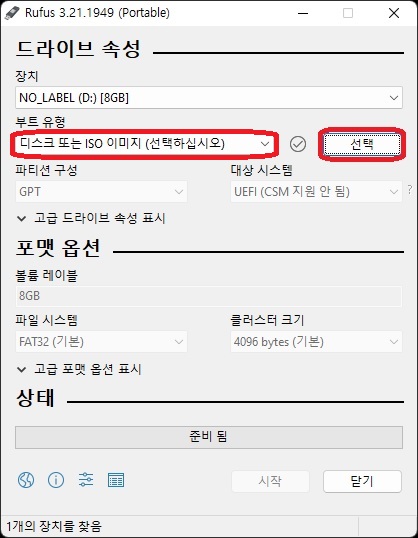
3. 윈도10 PE 용 ISO 이미지 선택

4. 파티션 구성은 MBR, 대상 시스템은 BIOS(또는 UEFI-CSM) 으로 설정
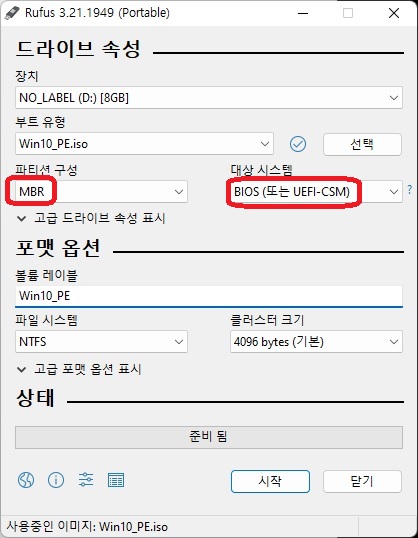
5. 볼륨 레이블 설정 (작업자 알아보기 쉽게 마음대로 입력)

6. Legacy 및 UEFI 부팅이 모두 가능하도록 키보드의 Alt + E 버튼을 눌러가면서 듀얼 UEFI/BIOS 모드 활성화로 설정

7. 파일 시스템은 NTFS, 클러스터 크기는 4096 Bytes 로 되어 있는지 확인 후, 시작 버튼 클릭

8. USB 에 저장된 데이터가 모두 삭제된다는 1차 경고 문구 (문제가 없다면 확인 클릭)
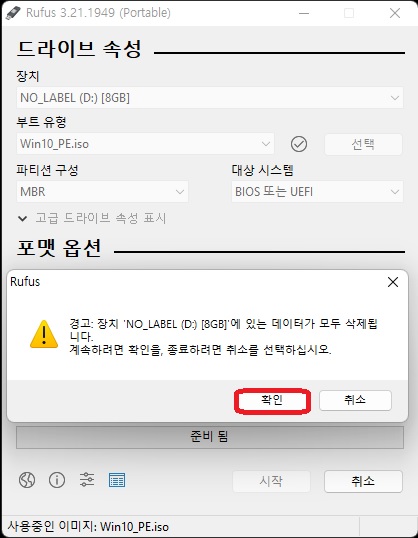
Ventoy 등으로 작업한 USB인 경우 나오는 2차 경고문 (확인 클릭)
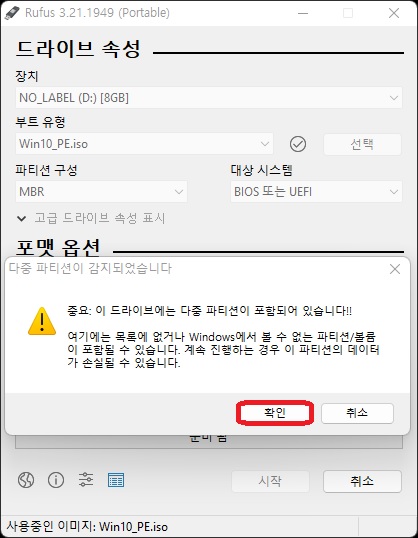
9. 설치 진행 중 화면
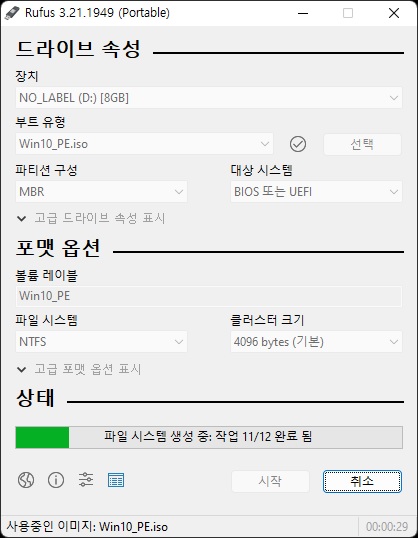
10. 설치가 끝나고 준비 됨이라고 나오면 닫기 클릭

윈도10 PE 작업용 USB 완성 !!
'컴퓨터 > 조치 및 수리' 카테고리의 다른 글
| [윈도11] LD PLAYER 가상화 오류 (0) | 2023.03.30 |
|---|---|
| [윈도10] PE ISO 이미지 만들기 (0) | 2023.03.20 |
| 윈도10 - 블루스크린 / VIDEO SCHEDULER INTERNAL ERROR (2) | 2023.03.06 |
| L7SUXG 노트북 배터리 제거 (0) | 2022.11.13 |
| 캐리북(J3R+), 부트가 안되고 EFI SHELL 화면만 보일때 기본 조치법 (0) | 2020.02.19 |



